Win10係統作為目前最流行的操作係統之一,其桌麵圖標文字大小設置也備受用戶關注,在日常使用中我們經常會遇到桌麵圖標文字過小或過大的問題,使得我們無法清晰地辨認圖標所代表的功能。為了滿足用戶的個性化需求,Win10係統提供了簡便的方法來更改桌麵字體大小。通過簡單的幾步操作,我們可以輕鬆地調整桌麵圖標文字的大小,使其更符合我們的使用習慣。在本教程中,我們將詳細介紹如何進行這一操作,讓您輕鬆掌握Win10係統桌麵圖標文字大小的設置方法。無論您是想放大圖標文字以便更清晰地辨認,還是希望縮小文字以節省桌麵空間,本教程都能幫助您實現您的需求。讓我們一起來看看如何更改Win10係統桌麵圖標文字大小吧!
具體方法:
1.首先,請大家在Win10桌麵上按下Windows徽標鍵+R鍵,然後在左下角彈出的菜單中點擊“控製麵板”選項,打開Win10係統中的控製麵板主頁麵。
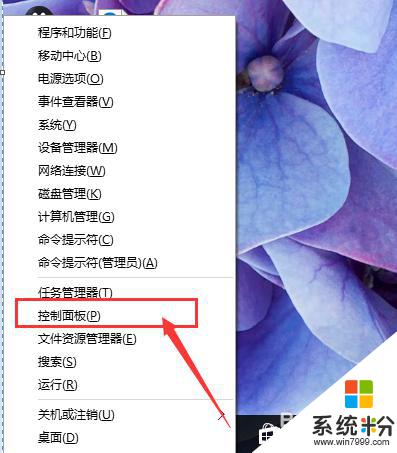
2.打開Win10係統中的控製麵板主頁麵之後,請先確認你的控製麵板頁麵圖標是處於類別還是大圖標狀態。然後這裏有兩種辦法供大家選擇,首先先說一下類別下的處理辦法,點擊頁麵中的“外觀和個性化”選項菜單。
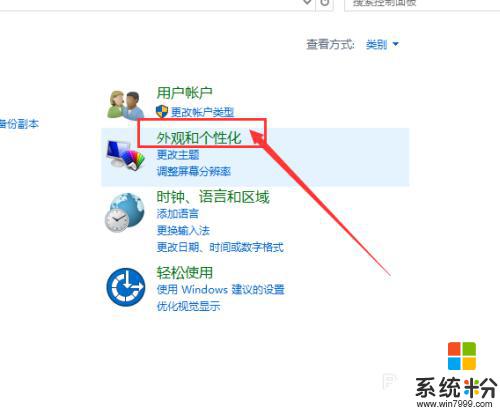
3.進入外觀和個性化設置頁麵之後,點擊頁麵中的“顯示”選項,然後點擊顯示菜單下的“放大或縮小文本”選項。
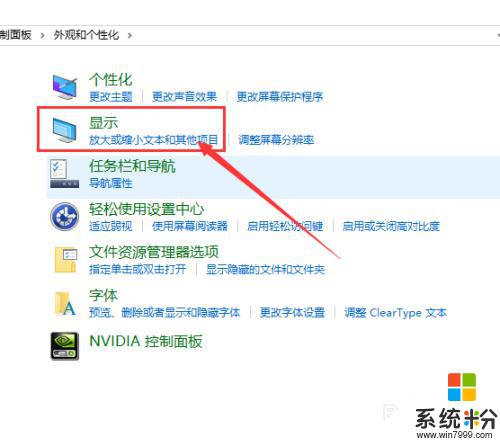
4.接下來,在打開的頁麵中。我們會看到更改字體大小的頁麵啦,在該頁麵中就可以開始更改字體大小了,當然這裏我們先不講,先講一下在大圖標分類下怎麼打開字體大小設置頁麵。
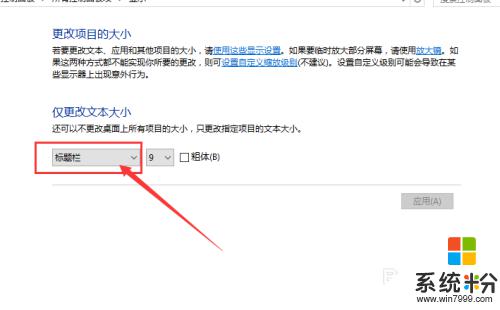
5.在大圖標類別下,我們隻需要點擊控製麵板主頁麵中的“字體”選項,然後打開Windows字體大小設置頁麵 。
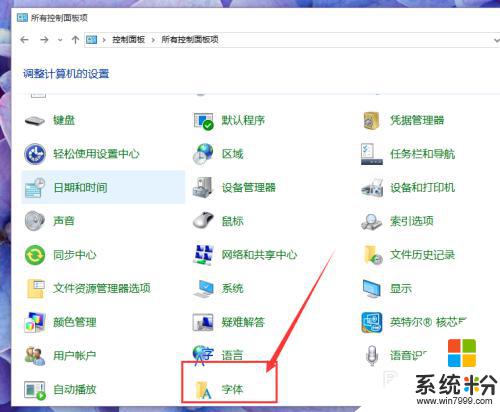
6.在Windows字體大小設置頁麵中,我們點擊頁麵左側欄目,然後在左側欄目中選擇“更改字體大小”選項,如下圖所示。以上兩種方法分別是在類別和大圖標狀態下的修改方法。

7.接下來,我們就可以開始進行桌麵圖標大小的設置步驟啦,我們點擊頁麵中的類別下拉菜單,然後在下拉菜單中選擇“圖標”選項。
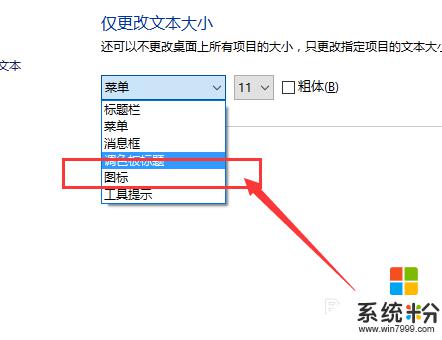
8.接下來,在右側字體大小頁麵中,點擊下拉菜單,然後點擊字號大小設置,默認的字號大小為9號,如果想將桌麵上的字體變大,隻需要選擇大一點的字號即可。
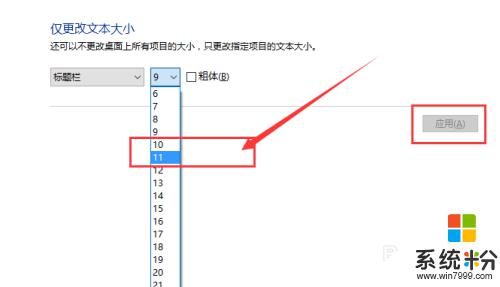
9.接下來,我們點擊頁麵右側的“應用”按鈕,點擊完應用按鈕之後,電腦屏幕將會處於“藍屏”狀態,同時頁麵中間將會出現“請稍候”字樣。

10.大約等待20s左右以後,電腦屏幕桌麵會恢複正常,此時我們可以查看桌麵上的圖標字體是不是已經變大啦,哈哈,小夥伴們趕快試試吧。
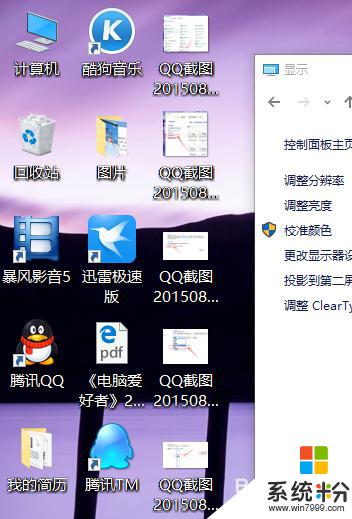
11.溫馨提示:在係統字體大小設置頁麵中,我們不僅僅可以設置桌麵圖標的字體大小。還可以設置標題欄、菜單欄等字體的大小,大家隻需要根據自己的實際需求按照類似的步驟操作就可以啦。
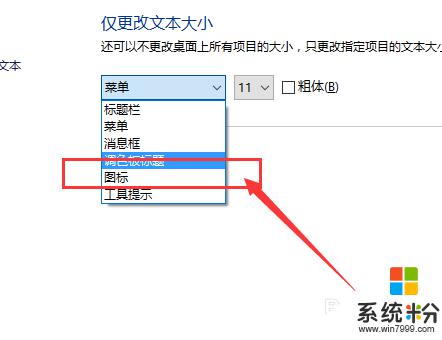
以上是關於如何更改Win10桌麵字體大小的全部內容,如果有任何疑問,您可以按照本文所述的方法進行操作,希望這能對大家有所幫助。
win10相關教程